关闭报错反馈
请描述您所遇到的错误,我们将尽快予以修正,谢谢!
*必填项,请输入内容

软件评级:
应用平台:win7, WinAll普通下载
UG11.0软件本就是为3d建模行业以及各种绘图需要而打造的产品,里面的功能非常齐全,算是行业里面的头牌了,不仅因为功能全面,而且它能够实打实的提高你的效率,适用的场景非常丰富!
一款专业高效的三维设计辅助工具,功能强悍,可以帮助用户轻松进行三维制图操作,软件便捷好用,能够适合绘图员、设计师、制造业工程师等用户使用,在提高企业产品的开发效率方面有极大的帮助,节省企业的开发成本。
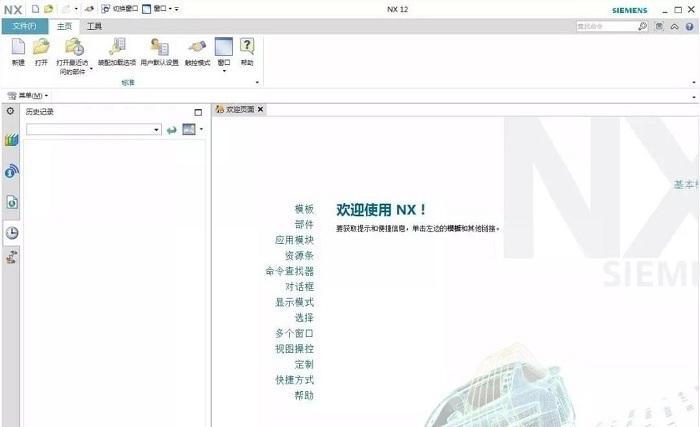
钣金设计
使用熟悉的技术和工作流程, NX 钣金设计工具集成了材料和折弯信息
3D CAD 建模
提供全面的建模功能,您可以交替使用生产效率最高的建模方法,从显式实体和曲面建模到参数和直接建模,可由您任意选择
装配设计
提供了最强大的 CAD 装配设计工具。 NX 支持自顶向下和自底向上设计技术,您可以使用高级功能来管理和浏览最复杂的装配体
产品和制造信息
借助 NX,您可以在 CAD 模型上添加 3D 注释,从而对设计进行完整记录。 您可以在制图、验证、制造和其他应用程序中重用产品和制造信息
工业设计
为那些培养创造性和产品技术革新的工业设计和风格提供了强有力的解决方案。利用 NX建模,工业设计师能够迅速地建立和改进复杂的产品形状, 并且使用先进的渲染和可视化工具来最大限度地满足设计概念的审美要求
模具设计
模具设计的流程很多,其中分模就是其中关建的一步。分模有两种:一种是自动的,另一种是手动的,当然也不是纯粹的手动,也要用到自动分模工具条的命令,即模具导向
NC加工
加工基础模块提供联接UG所有加工模块的基础框架,它为UG NX所有加工模块提供一个相同的、界面友好的图形化窗口环境,用户可以在图形方式下观测刀具沿轨迹运动的情况并可对其进行图形化修改:如对刀具轨迹进行延伸、缩短或修改等
1.下载安装包后鼠标右击软件安装包,选择解压
2.打开UG11.064bit文件夹,以管理员的身份运行UGNX11-JAVA-64位虚拟机
3.点击下一步,随后依然点击下一步
4.可以点击更改选择安装的路径,我这里设置在安装到F盘,点击下一步
5.正在安装,耐心等待
6.点击关闭
7.打开解压之后的文件夹,以管理员的身份运行Launch
8.点击InstalllicenseServer
9.点击确定按钮
10.下一步
11.路径用户可以自行设置,设置好之后点击下一步
12.在这里,先打开UG11.064bit\破解文件\PLMLicenseServer,找到splm8.lic,以记事本的方式打开
13.在splm8中把this-host替换成计算机名,用户的计算机名可在计算机属性中查看
14.替换成自己的计算机名后点击文件,保存
15.回到刚才安装的界面,点击选择
16.打开路径UG11.064bit\破解文件\PLMLicenseServer,选择splm8,点击打开
17.点击下一步
18.点击安装
19.若出现此对话框,可直接点击确定,没有弹出可忽略此步
20.此部分安装结束,点击完成
21.回到安装的主界面,点击InstallNX
22.选择中文简体,点击确定
23.选择完整安装,再点击下一步
24.点击更改安装的路径,我这里选择安装到F盘,用户可自行设置,安装文件较大,不建议安装到默认的C盘,随后点击下一步
25.保持默认许可证文件,不要更改,直接点击下一步
26.用户可以自行设置语言,我这里设置为中文简体,点击下一步
27.点击安装
28.软件安装中,耐心等待
29.安装完毕,点击完成
30.复制安装包中UG11.064bit\破解文件里面的两个文件夹,nx11.0和Plmslicenseserver
31.找到步骤25中安装的路径,我这里在步骤25中安装的路径是F,所以在F盘中找到:\ProgramFiles\siemens\点击粘贴,选择替换目标中的文件
32.在计算机开始菜单中找到Lmtools图标,鼠标右击选择更多,以管理员的身份运行
33.首先点击start/stop/reread,勾选Forceservershutdown,再点击stopserver,最后点击startserver(注意先后顺序)
34.当显示serverstartsuccessful后,点击关闭
35.然后软件就全部安装完成
提取码: xbry
猜你喜欢 / Guess You Like

请描述您所遇到的错误,我们将尽快予以修正,谢谢!
*必填项,请输入内容
网友评论 / comment
0条评论
查看所有0条评论>